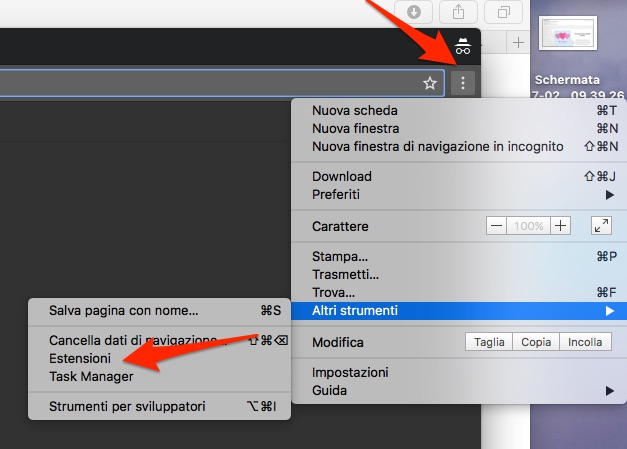Tutti i migliori browser offrono una meravigliosa funzionalità chiamata navigazione in incognito o navigazione privata. Questa modalità vi consente di immergervi in Internet senza essere tracciati, senza alcuna ricerca o cronologia salvata, al sicuro da cookie e da violazioni della vostra privacy. Si tratta di una funzionalità imprescindibile per qualsiasi uso ne vogliate fare – vi stiamo facendo l’occhiolino – ma a cui a volte dovete rinunciare se avete bisogno delle estensioni, soprattutto su Chrome.
Google Chrome infatti disabilita per impostazione predefinita tutte le estensioni quando decidete di aprire una finestra di navigazione in incognito perché non può garantire sulla quantità di vostri dati raccolti da terze parti mentre il browser non tiene traccia di ciò che fate.
Se siete sicuri che siano sicure, le avete scelte con cura e non potete assolutamente farne a meno – pensiamo ad esempio a quelle che vi proteggono da possibili pericoli – potete attivare le estensioni anche durante la navigazione in incognito su Chrome. Vi spieghiamo come fare in pochi passi.
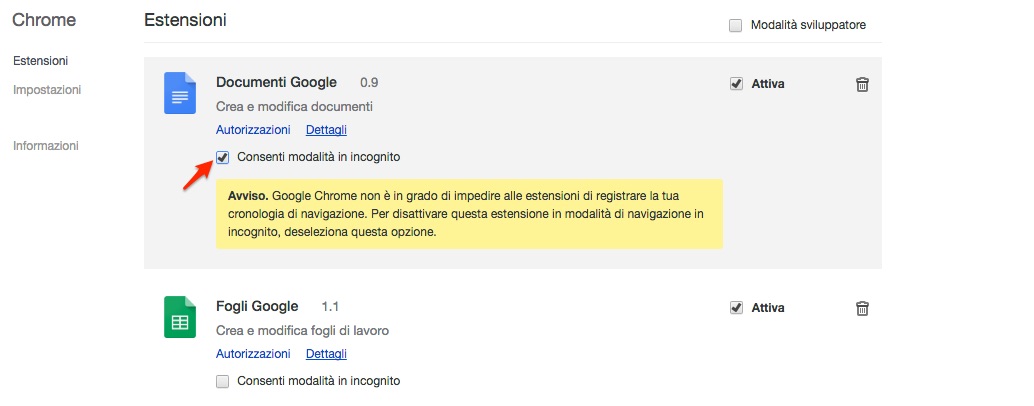
Come attivare le estensioni di Chrome nelle finestre di navigazione in incognito
- Aprite una finestra di Chrome e cliccate sui tre puntini in verticale accanto alla barra di navigazione (come nell’immagine ad inizio articolo).
- Andate alla voce Altri Strumenti > Estensioni oppure scrivete nella barra di ricerca
chrome://extensions/. Verrete portati nella pagina di gestione delle estensioni installate. - Vedrete l’elenco delle vostre estensioni, con la casella in cui scegliere se abilitarle o meno. Per usarle anche in modalità incognito dovete mettere la spunta alla voce Consenti in modalità in incognito.
- Lanciate una nuova finestra di navigazione in incognito (Ctrl + Shift + N) e verificate che tutto funzioni.
Questo procedimento funziona anche nel caso utilizzate Chromium o Vivaldi, dato che utilizzano la stessa infrastruttura di base di Google Chrome.